我們收到開發人員的意見,表示希望盡快在穩定版管道中使用 AI 功能。從 Narwhal 穩定版開始,您現在可以透過「設定」選單中的「Studio Labs」選單,探索及試用最新的 AI 實驗功能。
您可以搶先體驗 AI 實驗功能、分享意見回饋,協助我們將這些功能整合到您每天使用的 IDE。前往「設定」中的「工作室 Labs」分頁,然後啟用要開始使用的功能。這些 AI 功能會在 Canary 版本中自動啟用,您不需要採取任何行動。
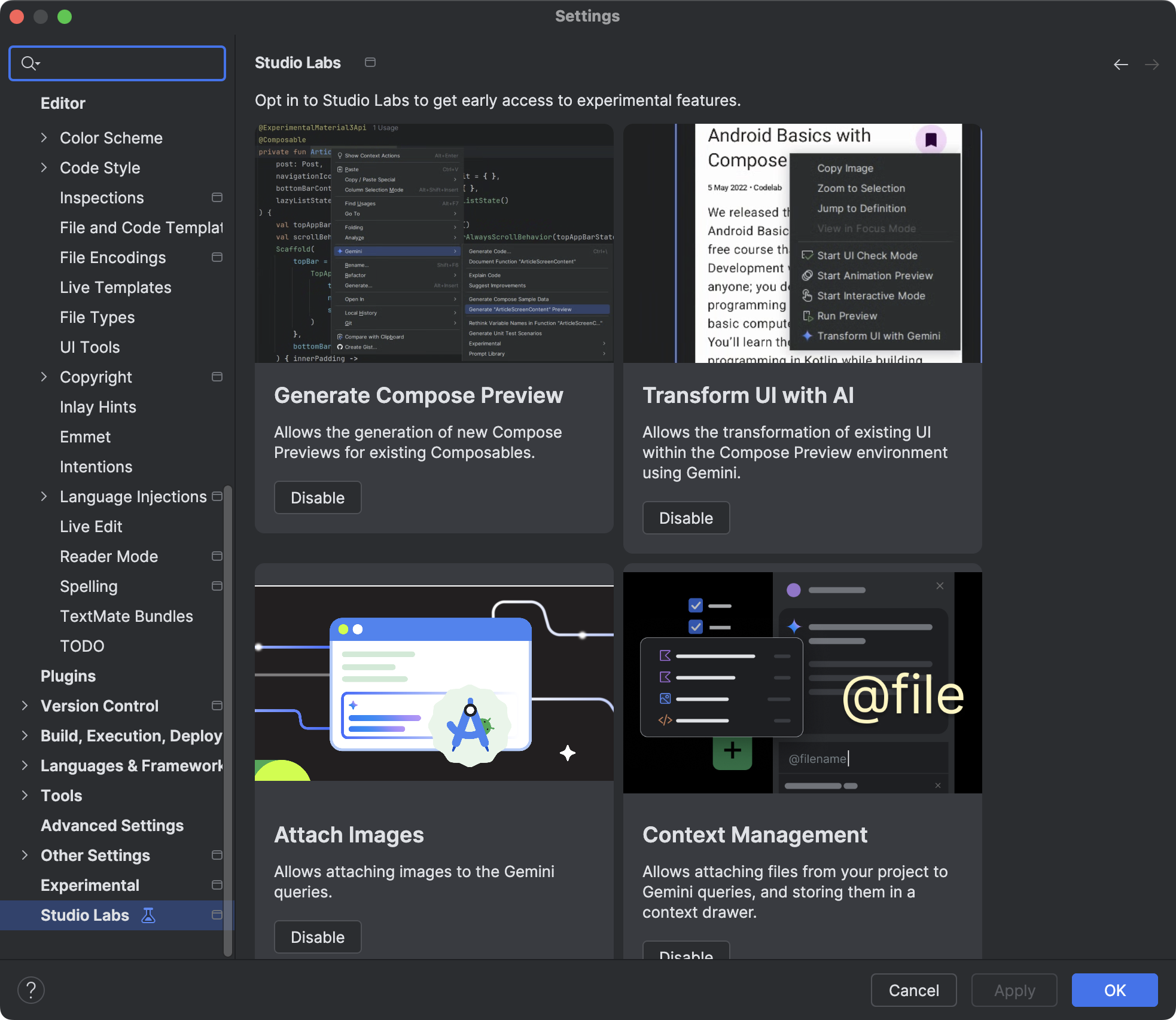
Studio Labs 功能
使用 Gemini 生成撰寫預覽畫面
Gemini 可自動產生 Jetpack Compose 預覽程式碼,節省您的時間和精力。如要使用這項功能,請在可組合函式中按一下滑鼠右鍵,然後依序前往「Gemini」>「Generate Compose Preview」或「Generate Compose Preview for this file」,或是點選空白預覽面板中的連結。系統會以差異檢視畫面顯示產生的預覽程式碼,方便您快速接受、編輯或拒絕建議,進而加快可組合函式的視覺化作業。
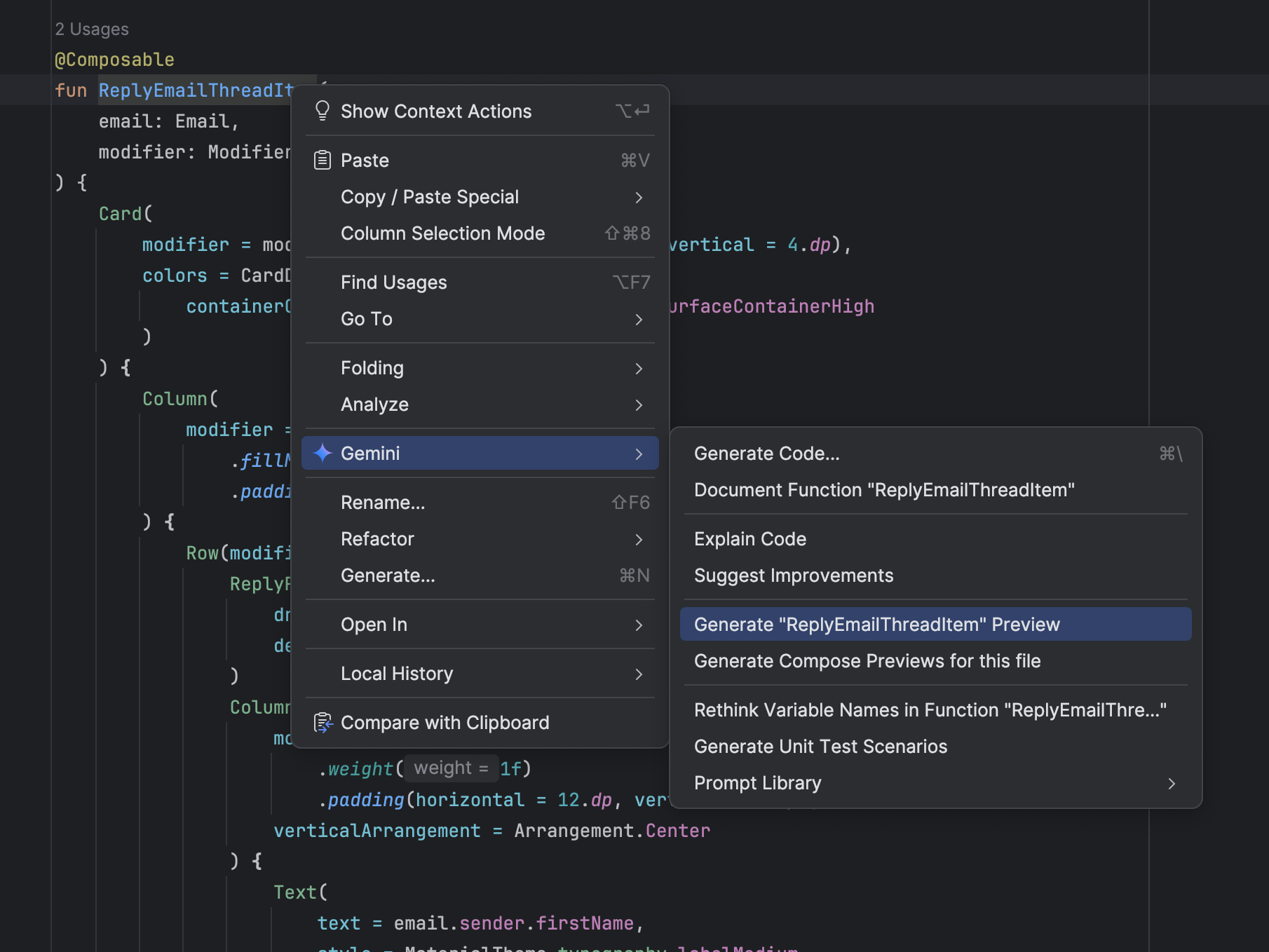
使用 Gemini 轉換 UI
在 Compose 預覽環境中,直接在預覽畫面中使用自然語言轉換 UI 程式碼。如要使用這項功能,請在撰寫預覽畫面中按一下滑鼠右鍵,然後選取「使用 Gemini 轉換 UI」。然後輸入自然語言要求,例如「將這些按鈕置中對齊」,引導 Gemini 調整版面配置或樣式,或在預覽畫面中選取特定 UI 元素,提供更清楚的脈絡。Gemini 會直接編輯 Compose UI 程式碼,您可以審查並核准,加快 UI 開發工作流程。詳情請參閱「轉換使用者介面」。
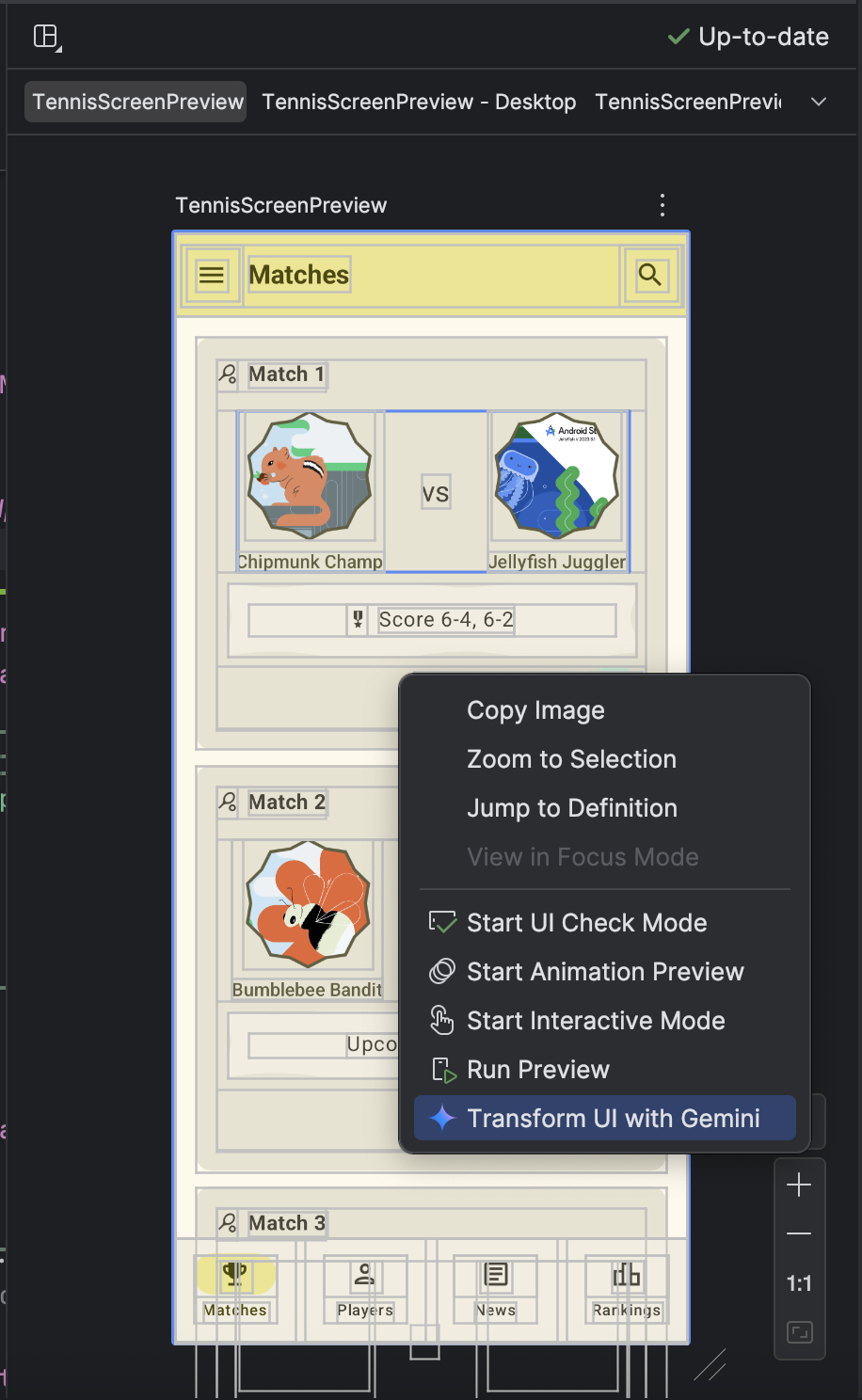
|
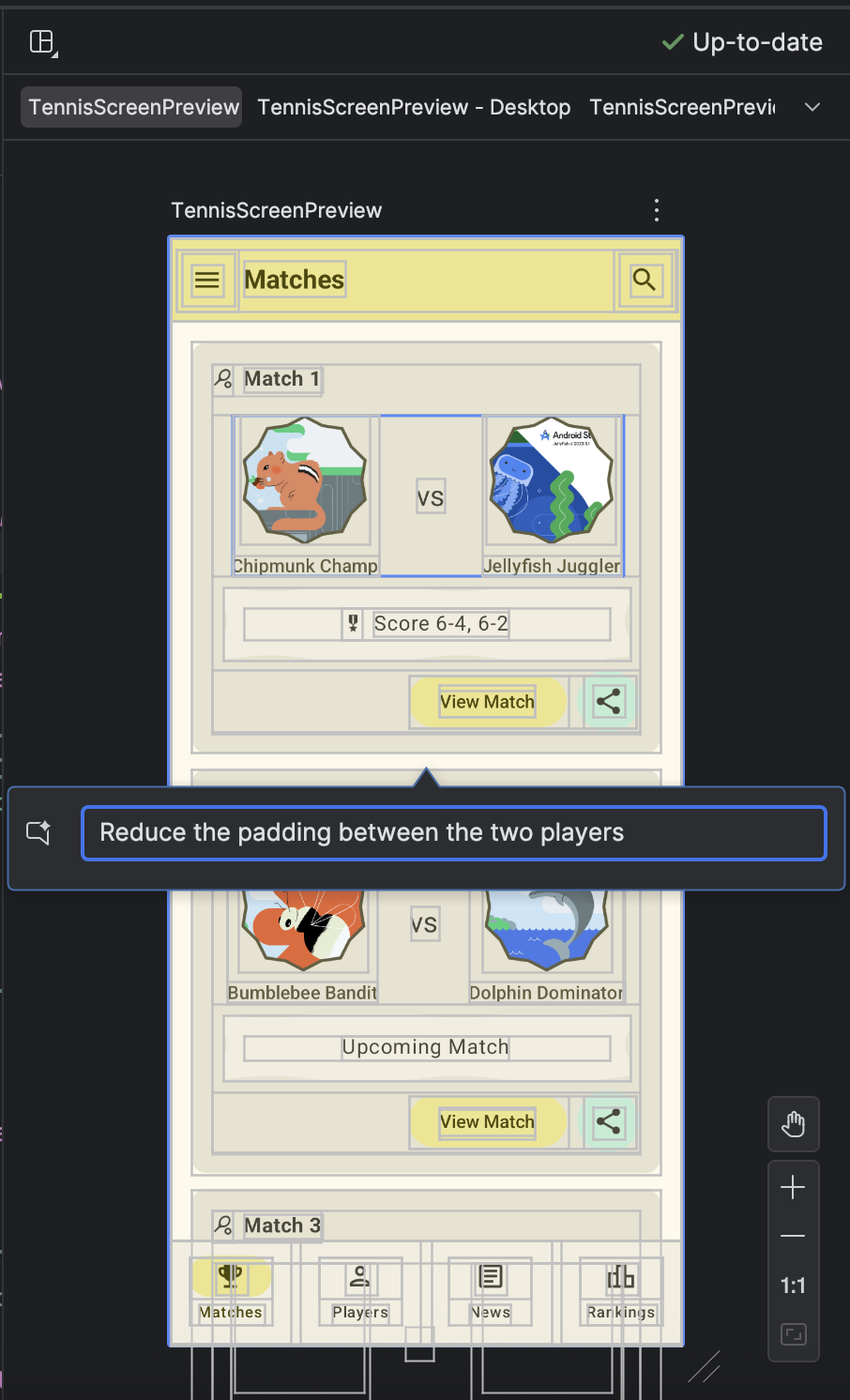
|

